Come risparmiare larghezza di banda abbassando la qualità dell'immagine di iMessage

Le immagini che si inviano in iMessage possono consumare preziosa larghezza di banda e spazio sul telefono. Tuttavia, iOS 10 ora offre un modo per ridurre la dimensione delle immagini inviate, se non è necessaria una foto di qualità completa.
Le aziende di celle sono avari di dati e molti di noi hanno un piano dati limitato. Puoi condividere foto e immagini con amici e familiari tramite iMessage nell'app Messaggi, ma non è necessario masterizzare 1-2 MB per foto o immagini condivise, soprattutto se non si tratta di un'immagine che stai per salvare. Le due foto nell'immagine sopra sembrano più o meno le stesse nel messaggio, ma la differenza di dimensioni tra i due è evidente, come mostrato di seguito.
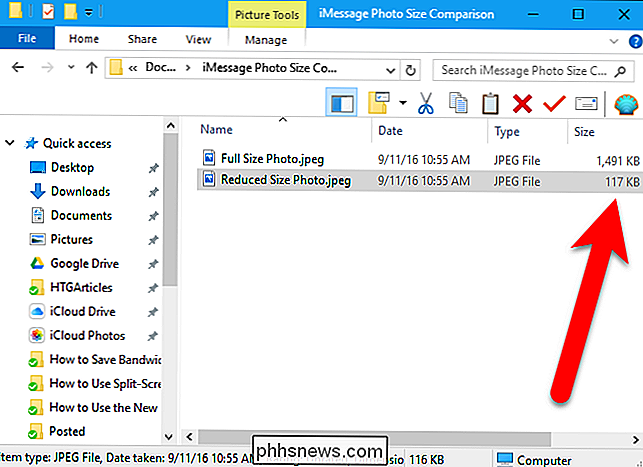
Naturalmente, se è un'immagine che il destinatario vorrà salvare, stampare, e frame, ti consigliamo di inviarlo in piena qualità. Ma per le immagini di tipo "guarda il mio gatto sciocco", questa impostazione è utile.
NOTA: questa funzione è solo per i messaggi inviati tramite iMessage ad altri utenti di iPhone.
Nella schermata Home, tocca "Impostazioni" .
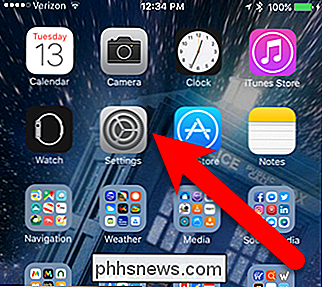
Toccare "Messaggi" nella schermata Impostazioni.
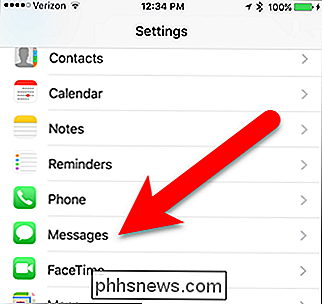
Scorrere fino alla fine della schermata Messaggi e toccare il pulsante di scorrimento Modalità immagine bassa qualità per accenderlo (diventerà verde). Ora, la qualità delle immagini inviate in iMessage sarà di qualità inferiore e di dimensioni più ridotte.
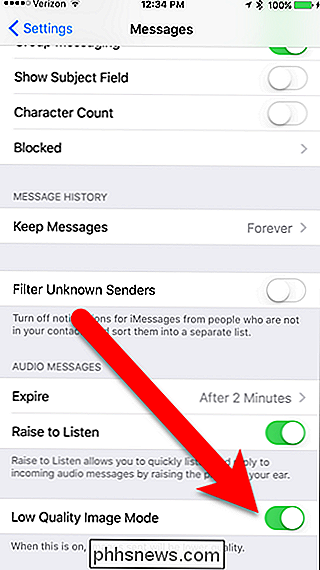
CORRELATO: Come impedire alle persone di sapere che hai letto il loro iMessage
C'è uno svantaggio: questo l'impostazione è attivata o disattivata per tutti i messaggi inviati in iMessage. Non puoi attivarlo per determinati contatti, ad esempio puoi scegliere di impedire a determinate persone di ricevere le conferme di lettura da te in iMessage. Pertanto, se si desidera inviare a qualcuno foto o immagini di qualità superiore, disattivare questa impostazione prima di inviarla, quindi riattivarla quando si desidera inviare foto e immagini di dimensioni ridotte.

Come aggiungere app all'elenco dei preferiti di Windows 7 Explorer
Trascorri molto tempo con Windows Explorer? Non sarebbe utile se potessi avviare il tuo programma preferito direttamente dalla finestra di Explorer? C'è un modo semplice per aggiungere applicazioni all'elenco dei preferiti in Explorer. In precedenza ti abbiamo mostrato come aggiungere le tue cartelle all'elenco Preferiti per un accesso rapido ai file usati più spesso.

Come convertire un PC fisico Windows o Linux in una macchina virtuale
Vuoi mantenere una vecchia installazione Windows o Linux senza tenere l'hardware in giro? Converti quella partizione fisica di Windows in un disco rigido virtuale, permettendoti di avviarlo in un programma di macchina virtuale come VMware, Hyper-V, Parallels o VirtualBox. Windows si lega all'hardware del tuo computer.



